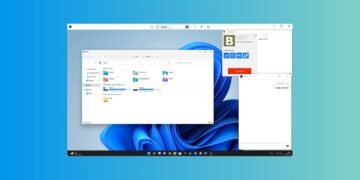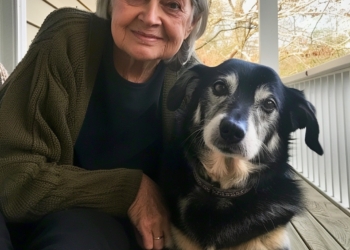[ad_1]
Normalement, une mise à jour résout plus de problèmes qu’elle n’en crée. Dans le cas contraire, il peut être utile de désinstaller la dernière mise à jour de qualité (appelée aussi mise à jour cumulative) qui a créé des dysfonctionnements sur votre PC Windows 11.
Avec Windows 11, Microsoft déploie une mise à jour mensuelle en charge de maintenir la sécurité et la fiabilité de tous les ordinateurs pour empêcher l’exploitation des vulnérabilités de sécurité et les bogues vous empêchant de travailler. Il s’agit d’une mise à jour de qualité ou d’une mise à jour mensuelle cumulative.
Sauf que, parfois, cette mise à jour peut provoquer des écrans bleus, des périphériques qui ne fonctionnent plus ou encore d’autres bugs et ralentissements. C’est pourquoi vous souhaiterez probablement supprimer la dernière mise à jour de qualité sur Windows 11 en attendant qu’une nouvelle règle le tout.
Dans ce tutoriel, nous allons voir ensemble comment désinstaller une mise à jour de qualité (cumulative) sur Windows 11 en utilisant les paramètres, la commande wusa, PowerShell mais aussi les options de démarrage avancées.
Désinstaller une mise à jour de qualité (cumulative) sur Windows 11
via Paramètres
Ce qui peut sembler le plus pratique est d’utiliser Windows Update dans Paramètres pour désinstaller une mise à jour de qualité sur Windows 11 :
- Ouvre les Réglages et cliquez sur Windows Update dans le menu de gauche.

- Cliquer sur Historique des mises à jour.

- Cliquer sur Désinstaller les mises à jour.
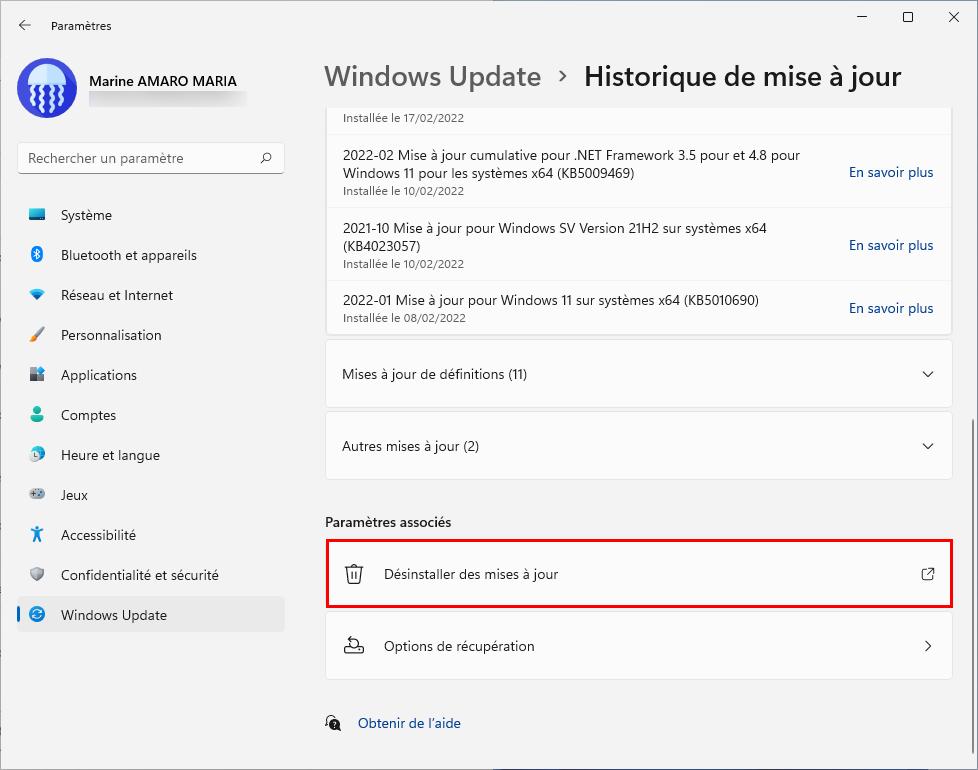
- Si vous utilisez Windows 11 version 22H2 ou supérieure, double-cliquez sur Désinstaller à côté de la mise à jour à désinstaller.
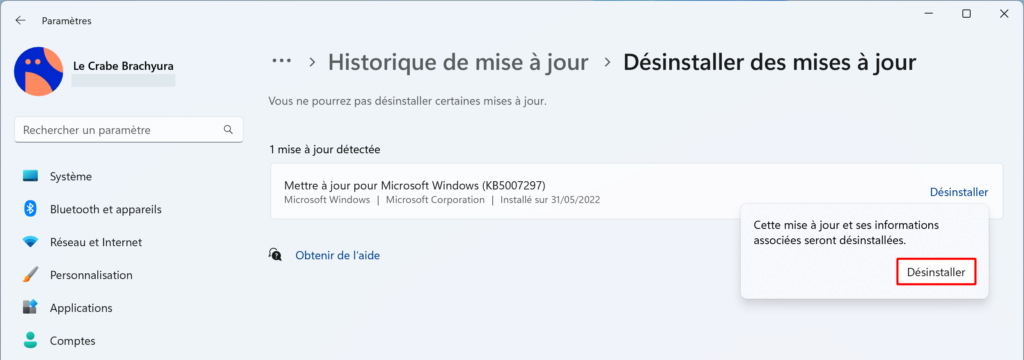

- Si vous êtes sous Windows 11 21H2 (version d’origine), vous êtes redirigé vers le Panneau de configuration : sélectionnez la mise à jour qui pose problème et cliquez sur Désinstaller > Oui > Redémarrer maintenant.
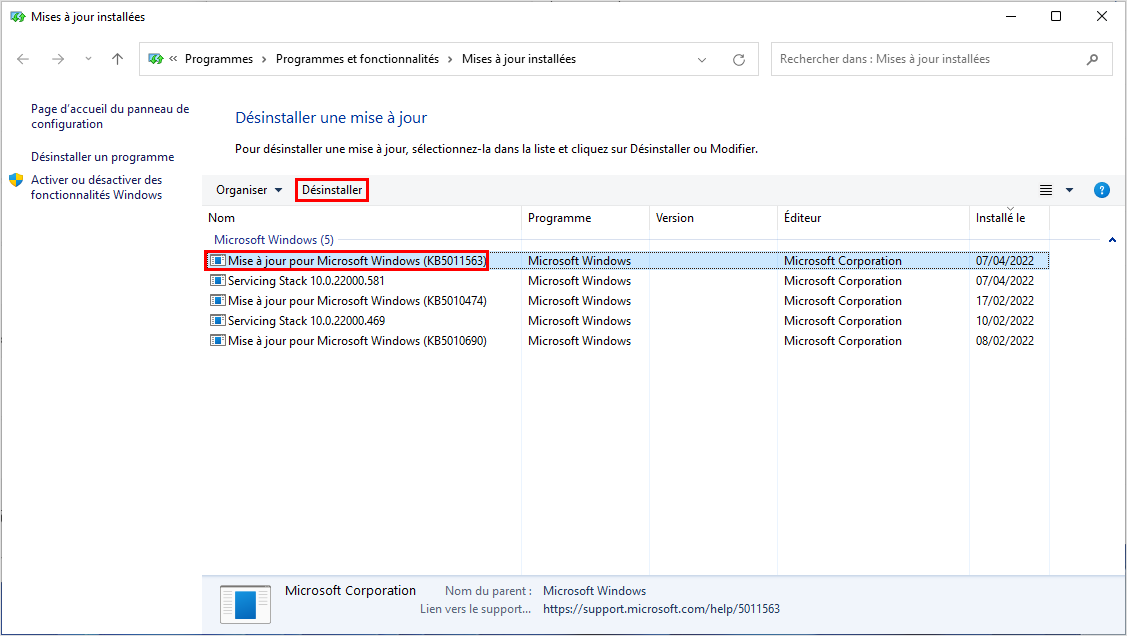

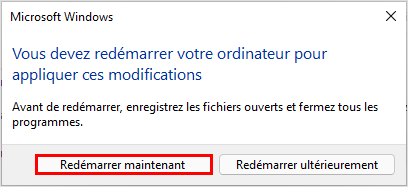
via la commande wusa
Vous pouvez également utiliser la commande wusa pour désinstaller une mise à jour de qualité sur Windows 11 :
- Clic droit sur le logo Windows > Terminal Windows (administrateur).
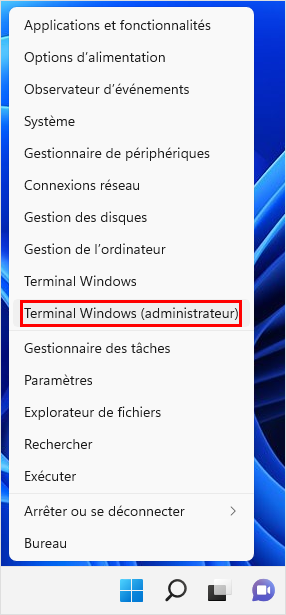
- Entrez exactement cette commande pour afficher les dernières mises à jour installées sur Windows 11 :
wmic qfe list brief /format:table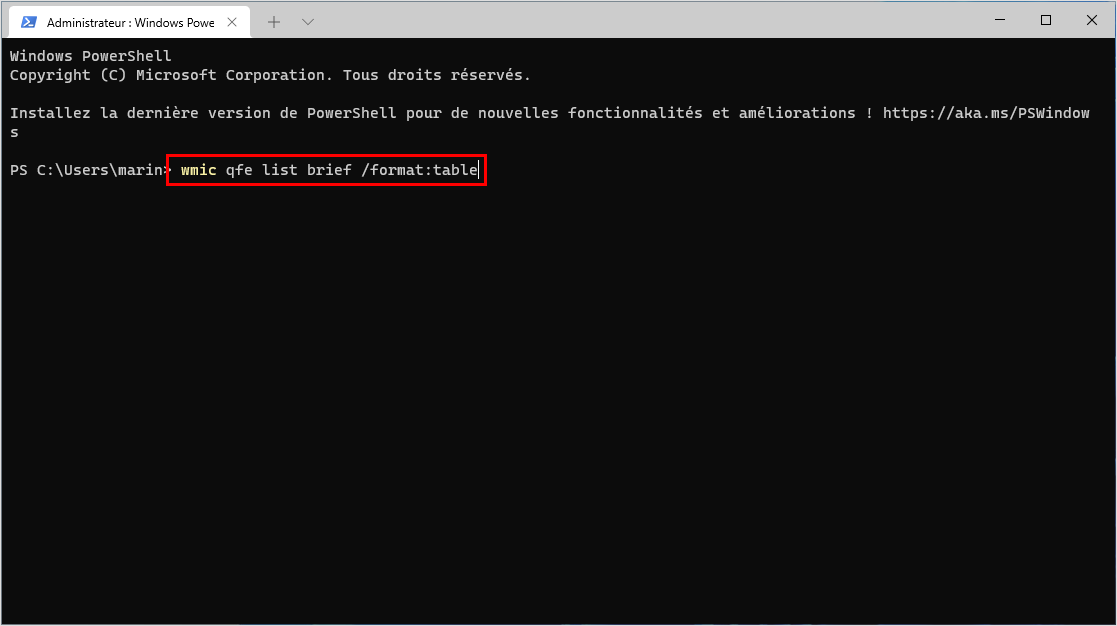
- Localisez la mise à jour de qualité à désinstaller sous la colonne ID de correctif (ex : KB5011563).
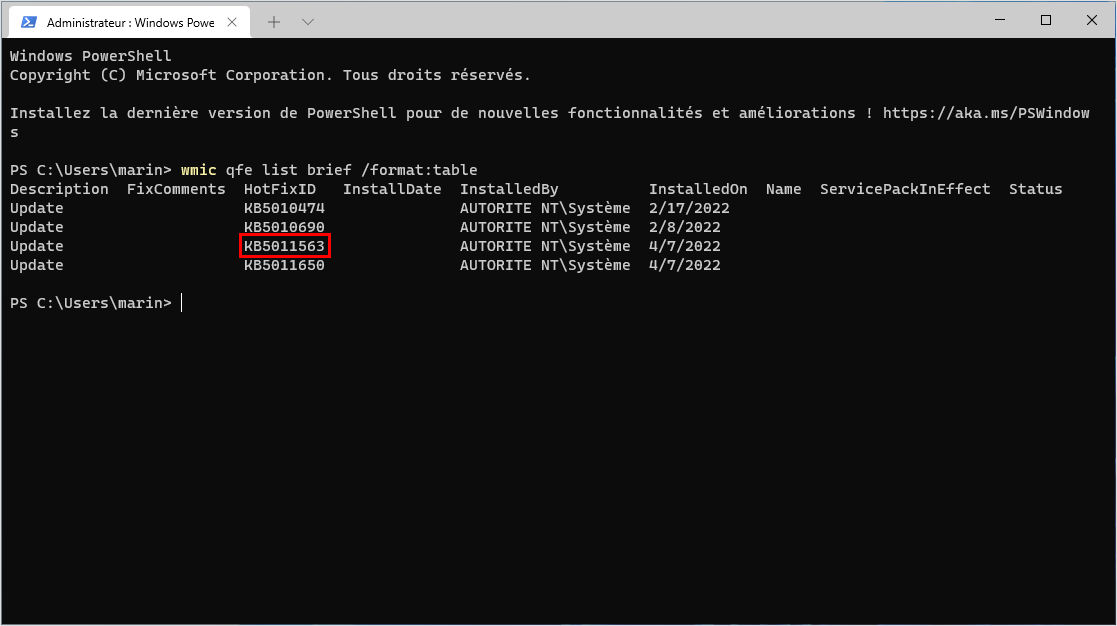
- Entrez cette commande en remplaçant HOTFIXID par l’identifiant de la mise à jour sans « KB » (ex : KB5011563) pour désinstaller la mise à jour :
wusa /uninstall /kb:HOTFIXID
- Cliquer sur Oui.
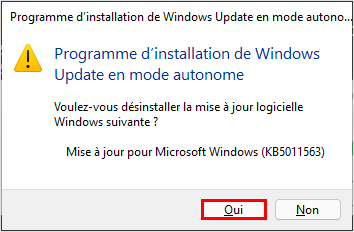
- Cliquer sur Redémarrer maintenant pour appliquer les changements.

par powershell
Pour désinstaller une mise à jour de qualité sur Windows 11, vous pouvez également utiliser la commande Remove-WindowsUpdate de PowerShell :
- Clic droit sur le logo Windows > Terminal Windows (administrateur).
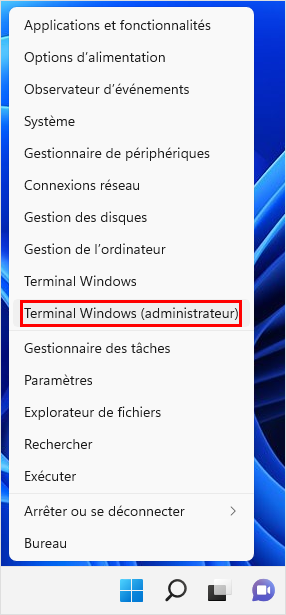
- Installez le module PSWindowsUpdate :
Install-Module PSWindowsUpdate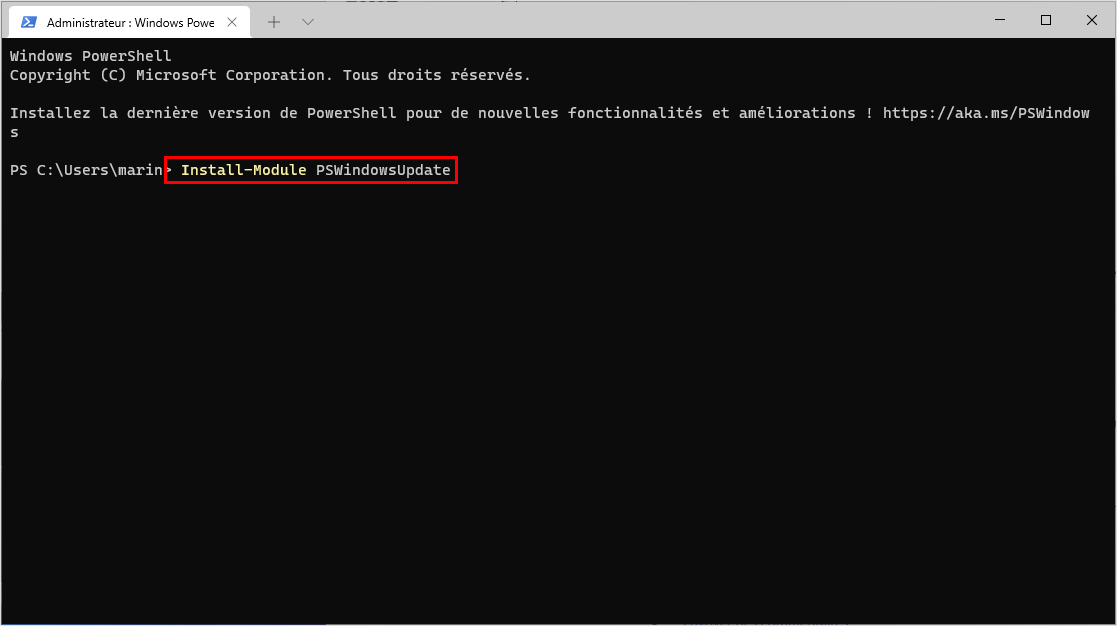
- Si vous envoyez un message Le fournisseur NuGet est requis pour continuer s’affiche, entrez O (En majuscule).
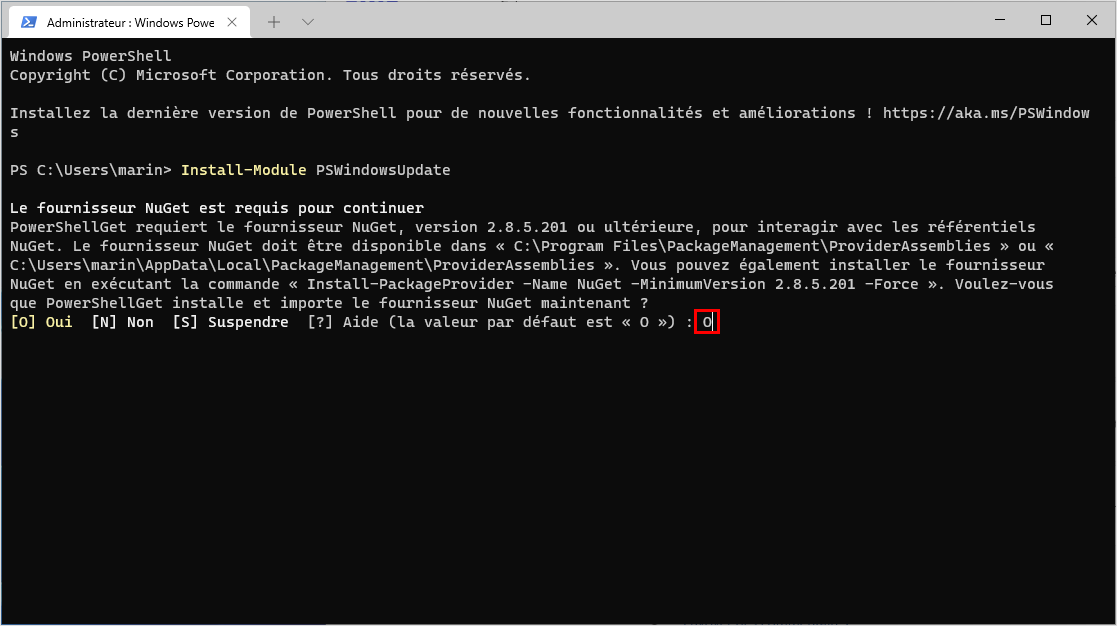
- Si vous avez le message Référentiel non approuvéEntrer J (En majuscule).
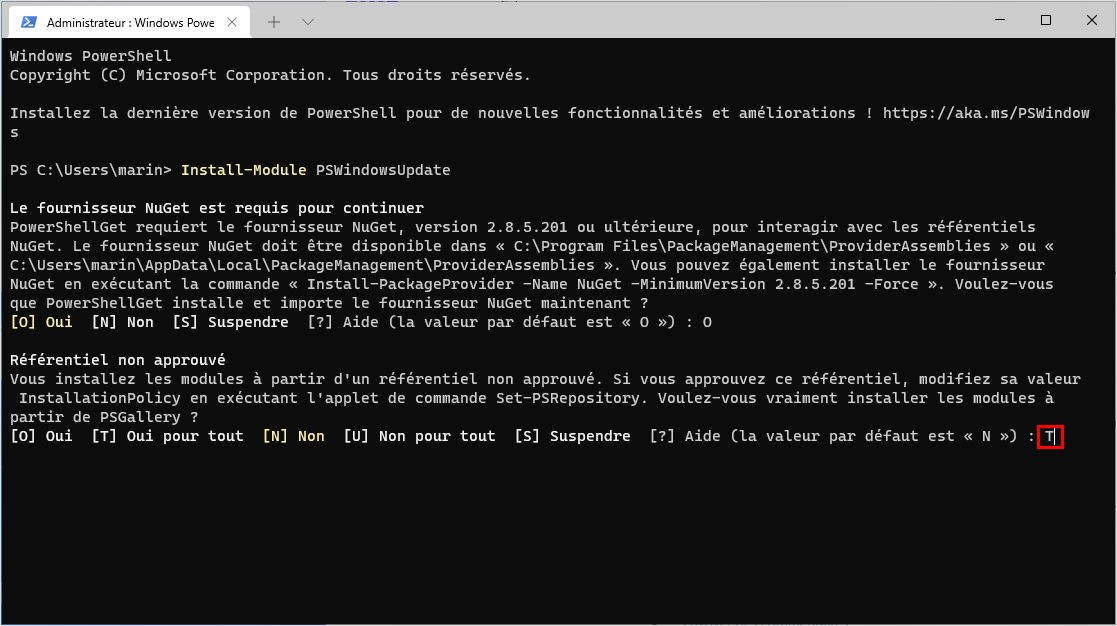
- Affichez les 10 dernières mises à jour installées sur Windows 11 :
Get-WUHistory | Select-Object -First 10
je Tour : vous allez avoir besoin d’espace pour voir toutes les informations renvoyées par la commande suivante. Pensez à élargir la fenêtre avant de pour confirmer la commande.
- Si vous obtenez le message d’erreur « Get-WUHistory n’a pas pu être chargé », autorisez l’exécution des scripts non signés :
Set-ExecutionPolicy Unrestricted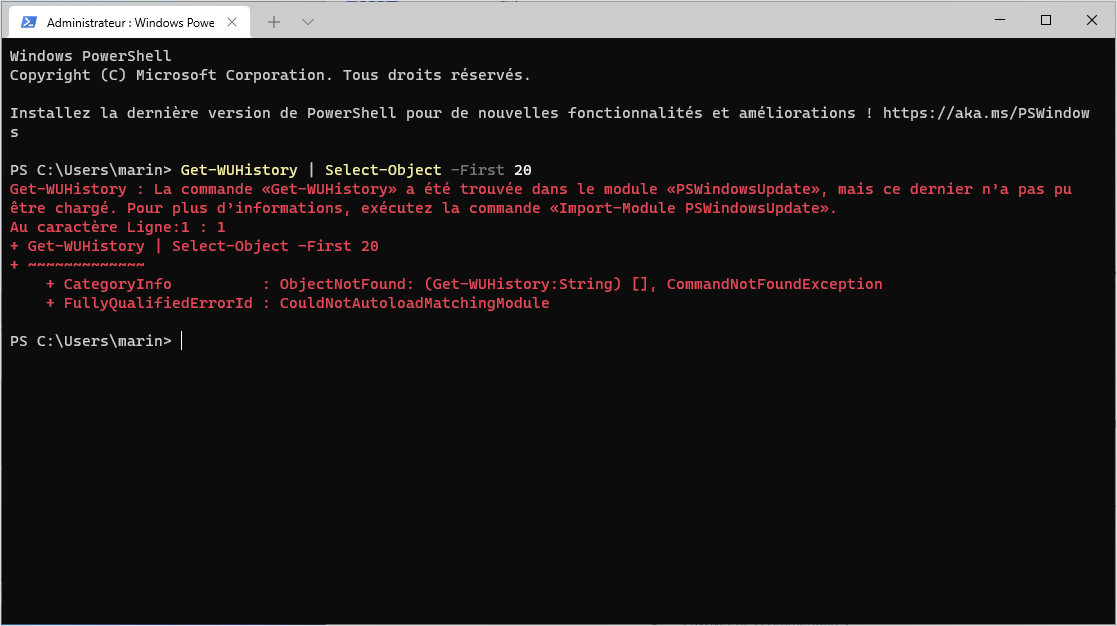

- Localisez la ligne contenant la mise à jour de qualité à désinstaller. Notez en fin de ligne l’identifiant de la mise à jour (ex : KB5011563).
- Entrez cette commande en remplaçant KBNUMBER par l’identifiant de la mise à jour (ex : KB5011563) pour désinstaller la mise à jour :
Remove-WindowsUpdate -KBArticleID KBNOMBRE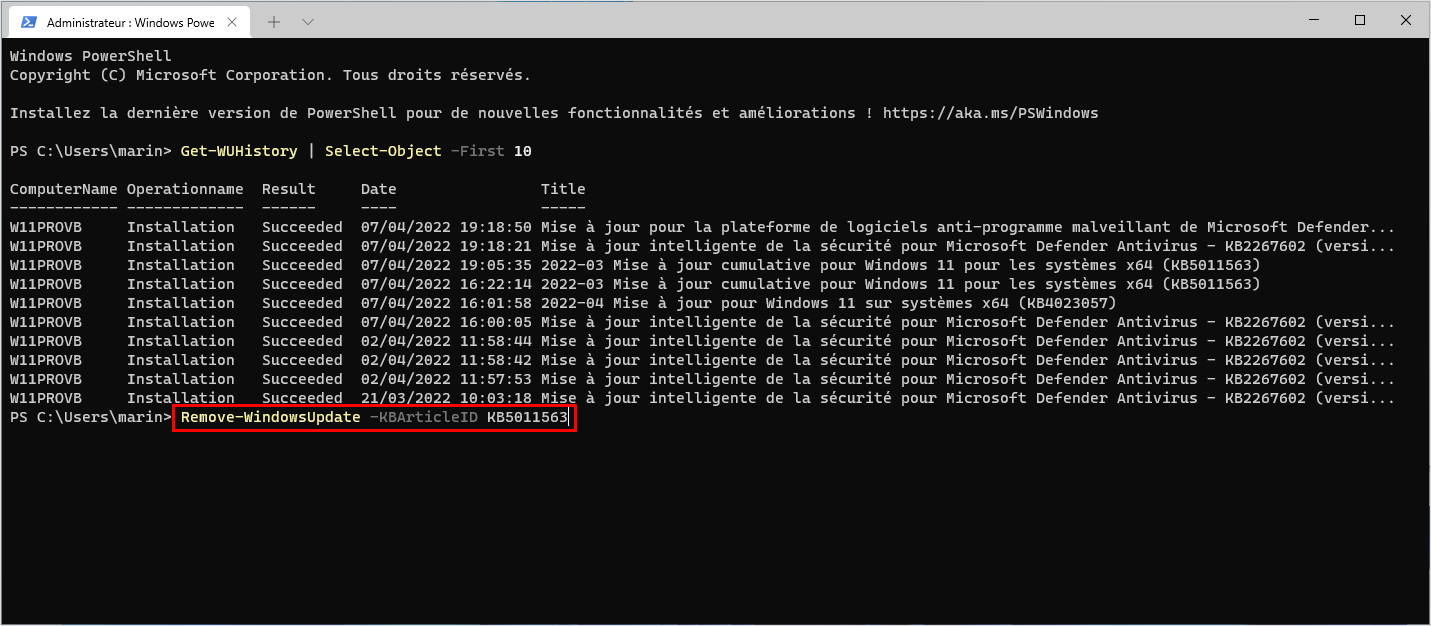
via les options de démarrage avancées
Les options de démarrage avancées vous permettent de désinstaller la dernière mise à jour de qualité sur Windows 11 :
- Accédez aux options de démarrage avancées. Par exemple, maintenez enfoncé ⇧ Maj pendant que vous cliquez Recommencer.
- Sélectionner Réparation.

- Sélectionner Options avancées.

- Choisir Désinstaller les mises à jour.

- Cliquer sur Désinstaller la dernière mise à jour de qualité.

- Cliquer sur Désinstaller la mise à jour de qualité.
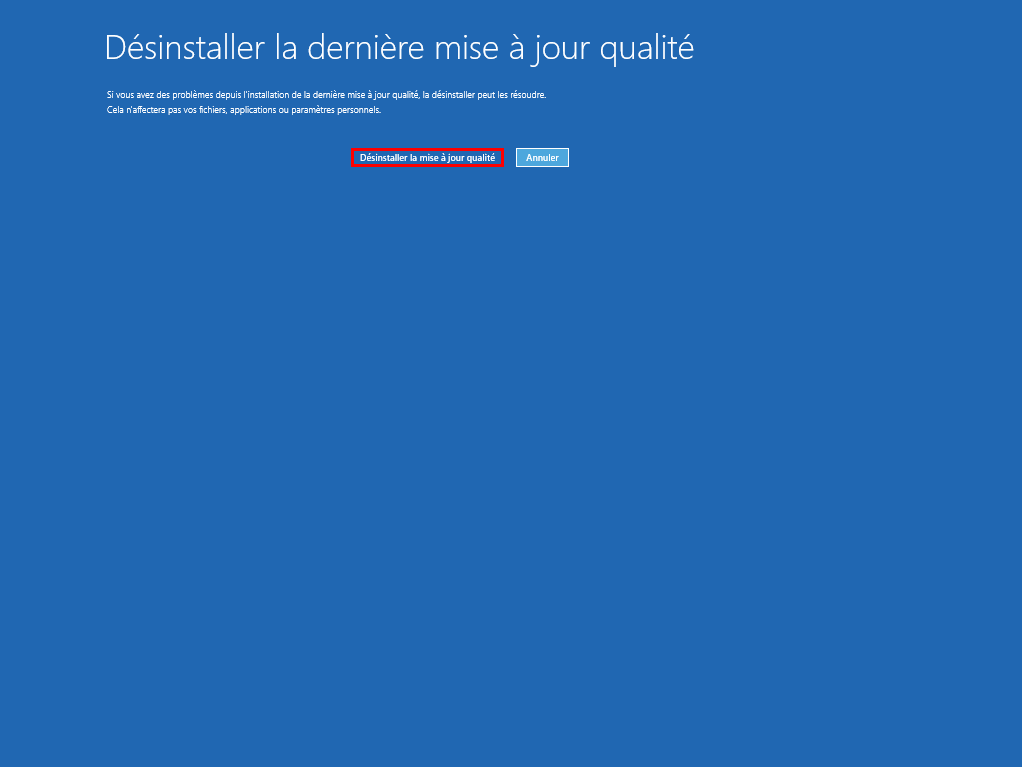
- Attendez puis cliquez Terminé.

- Cliquer sur Continuer.

✓ Félicitation : vous avez désinstallé avec succès une mise à jour (cumulative) de qualité sur Windows 11 ! ?
Liens utiles
[ad_2]
Source link